您现在的位置是: 首页> 学无止境> Linux> Linux
Linux下gitlab的安装与使用
 张伟江136659942042019-02-26 18:13【Linux】8510人已围观
张伟江136659942042019-02-26 18:13【Linux】8510人已围观
简介GitLab 是一个用于仓库管理系统的开源项目,使用Git作为代码管理工具,并在此基础上搭建起来的web服务。安装方法是参考GitLab在GitHub上的Wiki页面。
gitlab的安装与使用
①配置yum源
cat > /etc/yum.repos.d/gitlab-ce.repo<<"EOF"
[gitlab-ce]
name=Gitlab CE Repository
baseurl=https://mirrors.tuna.tsinghua.edu.cn/gitlab-ce/yum/el$releasever/
gpgcheck=0
enabled=1
EOF②更新本地yum缓存
yum -y makecache#yum -y install gitlab-ce #最新版
yum -y install gitlab-ce-11.5.4 #安装指定版本head -1 /opt/gitlab/version-manifest.txt
cat /opt/gitlab/embedded/service/gitlab-rails/VERSIONecho external_url ' >> /etc/gitlab/gitlab.rb# 重新加载配置内容
sudo gitlab-ctl reconfigure
# 启动 gitlab
sudo gitlab-ctl restart
# 查看状态
sudo gitlab-ctl status⑦打开浏览器登陆
浏览器url输入'http://域名:端口'进行访问
gitlab的汉化
【注意:如果要汉化的话,打开https://gitlab.com/xhang/gitlab.git 先看下汉化包最新版】
①安装git,已安装可忽略(git版本查看命令git --vetsion)
yum install -y gitcd /root
git clone https://gitlab.com/xhang/gitlab.git -b v11.5.4-zhcat /opt/gitlab/embedded/service/gitlab-rails/VERSION #查看gitlab汉化包
cat gitlab/VERSION #查看汉化补丁的版本gitlab-ctl stopgit diff origin/11-5-stable origin/11-5-stable-zh > ../11.5.4-zh.diffyum install patch -y
patch -d /opt/gitlab/embedded/service/gitlab-rails -p1 < /root/11.5.4-zh.diffgitlab-ctl reconfigure
gitlab-ctl start配置邮件通知
①修改/etc/gitlab/gitlab.rb文件,加入如下内容
# 以下为阿里云企业邮箱的配置
gitlab_rails['smtp_enable'] = true
# 或者smtp.你的域名.com
gitlab_rails['smtp_address'] = "smtp.mxhichina.com"
# 加密 465 ,25应该有木马,被关闭
gitlab_rails['smtp_port'] = 465
gitlab_rails['smtp_user_name'] = "***@你的域名.com"
gitlab_rails['smtp_password'] = "******"
gitlab_rails['smtp_domain'] = "mxhichina.com"
# login 如果不行的话还,plain
gitlab_rails['smtp_authentication'] = "login"
gitlab_rails['smtp_enable_starttls_auto'] = true
gitlab_rails['smtp_tls'] = true
# 端口 465为true,25为false
gitlab_rails['gitlab_email_from'] = "***@你的域名.com"gitlab-ctl reconfiguregitlab-rails console
Notify.test_email('xxxx@qq.com', '666', '666').deliver_nowgitlab仓库存储位置修改
#创建/data/gitlab目录
mkdir -pv /data/gitlab
#修改gitlab配置文件,找到git_data_dir
vim /etc/gitlab/gitlab.rb
#修改 default -path =>'/data/gitlab'
#重新加载
gitlab-ctl reconfigure
#重新加载后,会发现在/data/gitlab目录下多出一个repositories目录
# 重启
gitlab-ctl start
# 如果iowagitlab常用命令
# 重新应用gitlab的配置,启动服务
sudo gitlab-ctl reconfigure
# 启动所有 gitlab 组件
sudo gitlab-ctl start
# 重启所有 gitlab 组件
sudo gitlab-ctl restart
# 查看gitlab运行状态,服务状态
sudo gitlab-ctl status
# 停止所有 gitlab 组件
sudo gitlab-ctl stop
# 查看gitlab运行日志
sudo gitlab-ctl tail
# 停止相关数据连接服务
gitlab-ctl stop unicorn
gitlab-ctl stop sidekiq
# 查看nginx访问日志
gitlab-ctl tail nginx/gitlab_access.log
# 修改默认的配置文件
sudo vim /etc/gitlab/gitlab.rb
# 检查gitlab
gitlab-rake gitlab:check SANITIZE=true --trace常见错误解决
【如果报错】
GPG key retrieval failed: [Errno 14] curl#6 - "Could not resolve host: packages.gitlab.com; Name or service not known"
# vim /etc/sysctl.conf
或者
# vim /usr/lib/sysctl.d/00-system.conf
添加如下代码:
net.ipv4.ip_forward=1
重启network服务
# systemctl restart network
查看是否修改成功
# sysctl net.ipv4.ip_forward
如果返回为“net.ipv4.ip_forward = 1”则表示成功了
再次访问gitlab,问题解决!
[ 可以 ping packages.gitlab.com ] ping通的话,可以不执行一下操作
解决方式1:
step1. ping github.com (packages.gitlab.com)
获取到github.com(packages.gitlab.com)的ip为192.30.252.128
step2. 在/etc/hosts中添加一行如下:
192.30.252.128 github.com(packages.gitlab.com)
[以上安装会自动安装 gitlab依赖]
安装gitlab的依赖项
yum install -y curl openssh-server openssh-clients postfix cronie policycoreutils-python
// 10.x以后开始依赖policycoreutils-python,我之前在使用9.x时还没有依赖该项。
3.2 启动postfix,并设置为开机启动
systemctl start postfix
systemctl enable postfix
3.3 设置防火墙
firewall-cmd --add-service=http --permanent
firewall-cmd --reload- END -
上一篇:Linux下实现跨服务器数据同步
相关文章
文章评论 共有 0 条评论
点击排行
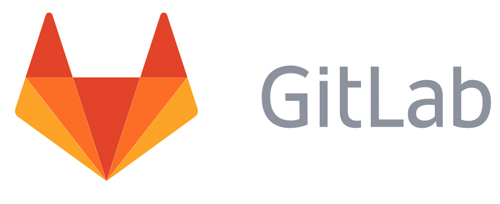 Linux下gitlab的安装与使用
Linux下gitlab的安装与使用本栏推荐
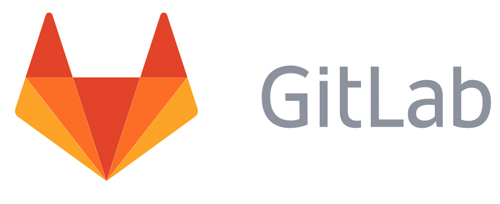 Linux下gitlab的安装与使用
Linux下gitlab的安装与使用标签云
猜你喜欢
打赏本站
- 如果你觉得本站很棒,可以通过扫码支付打赏哦!
- 微信扫码:你说多少就多少~

- 支付宝扫码:你说多少就多少~



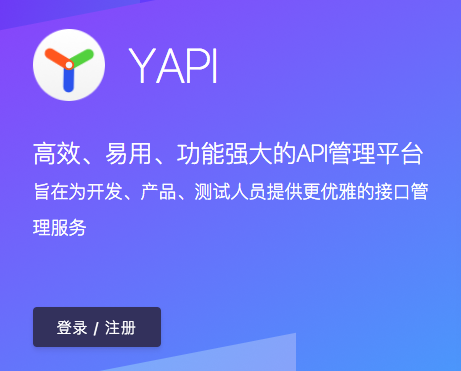



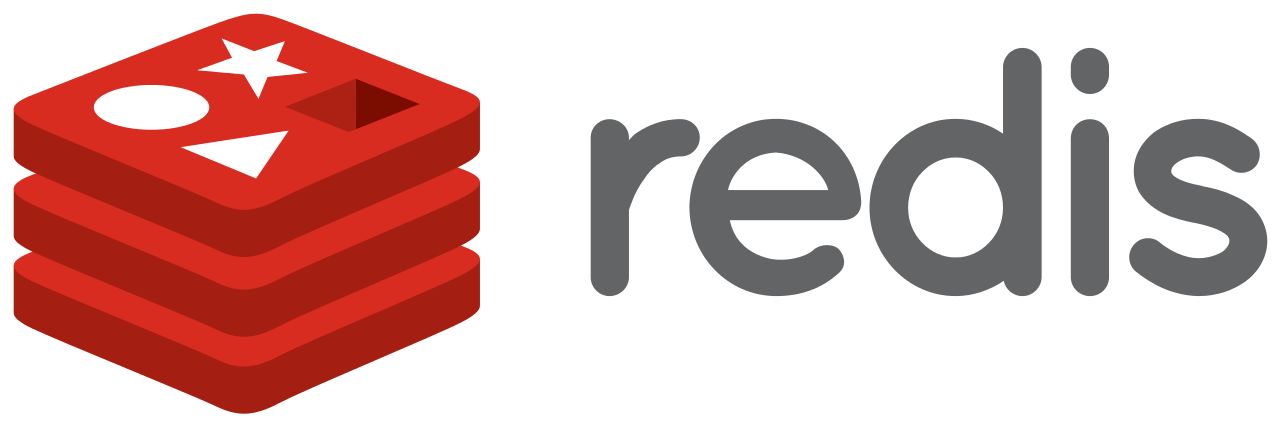
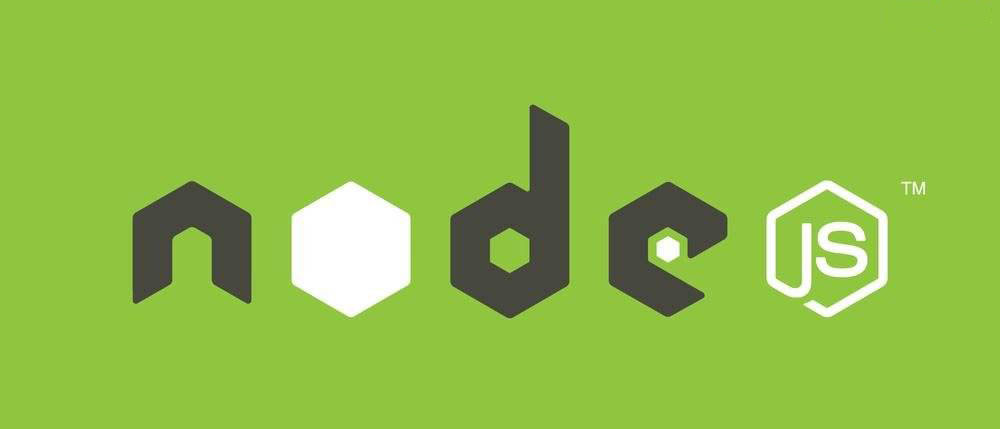

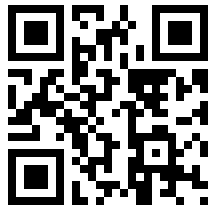
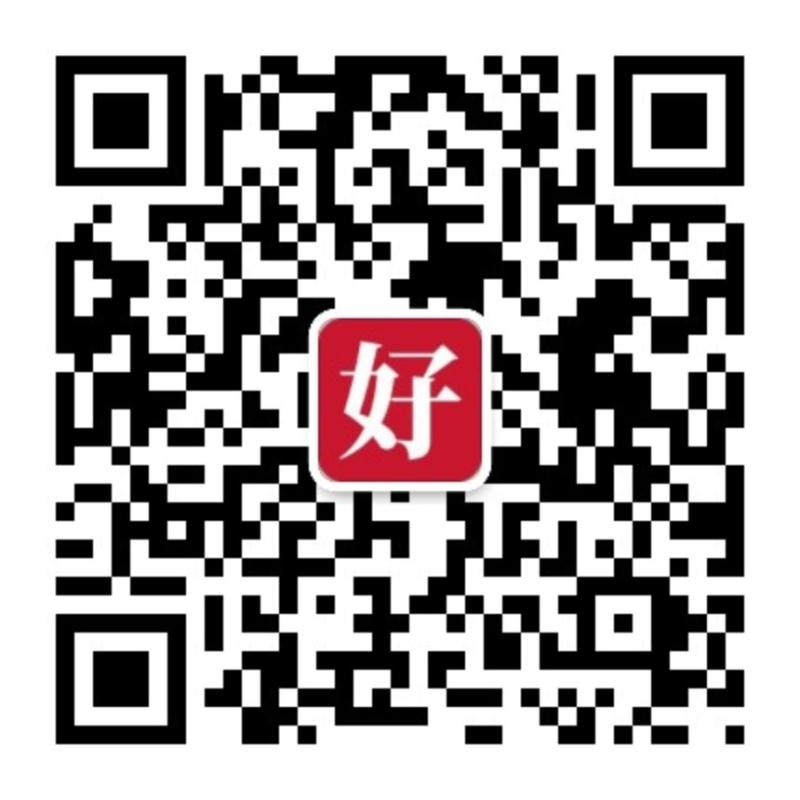
发表评论 取消回复